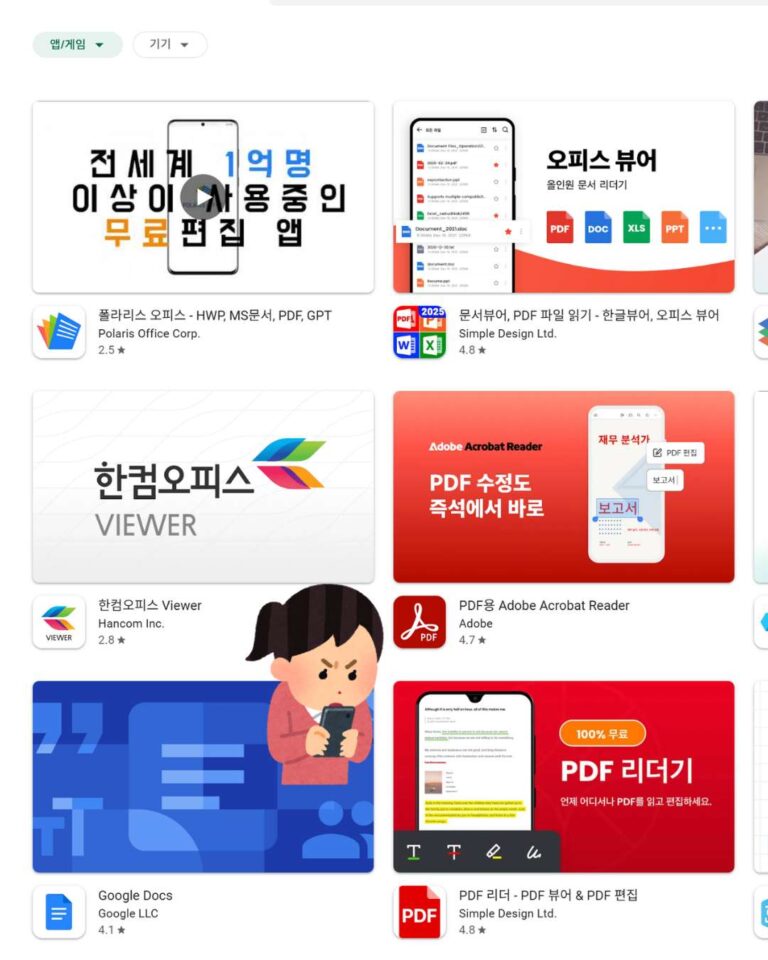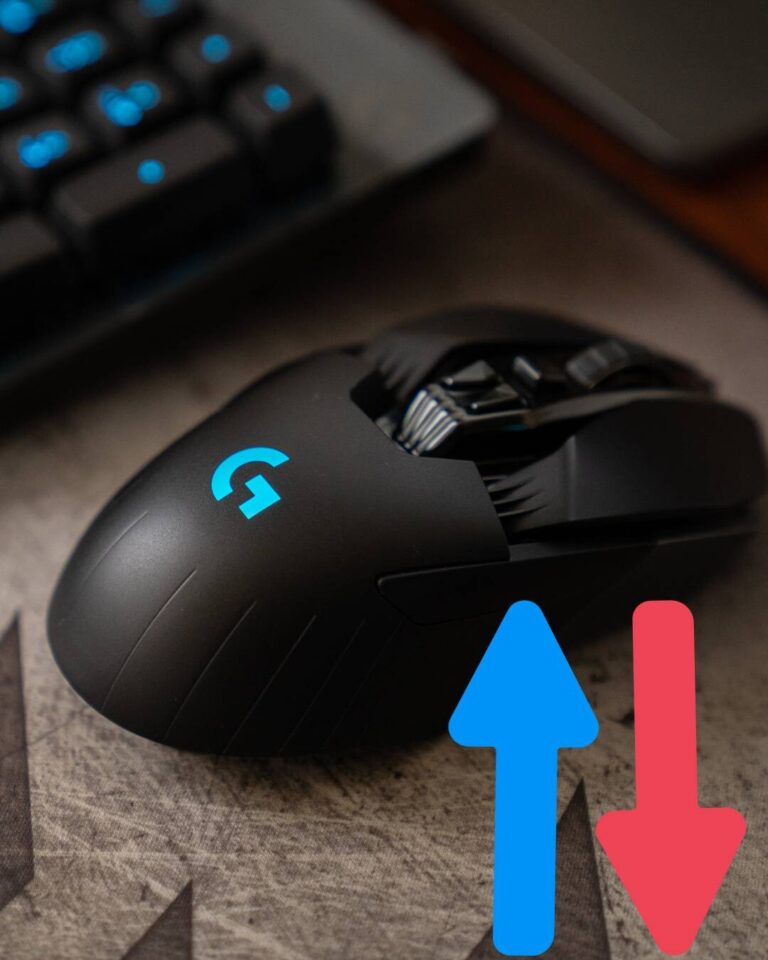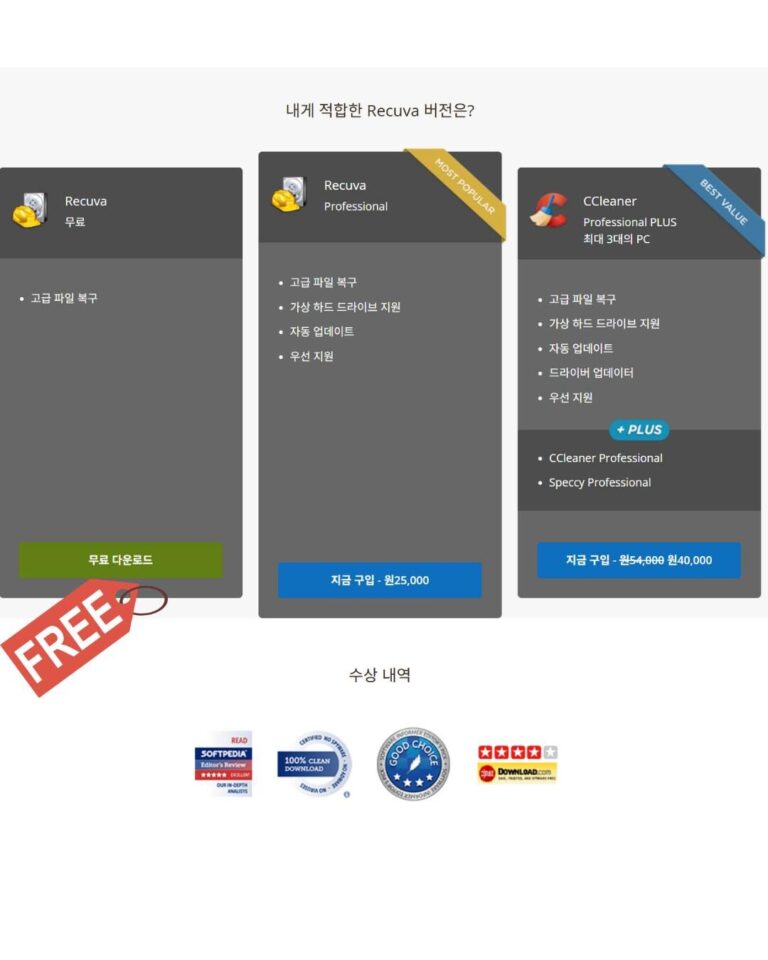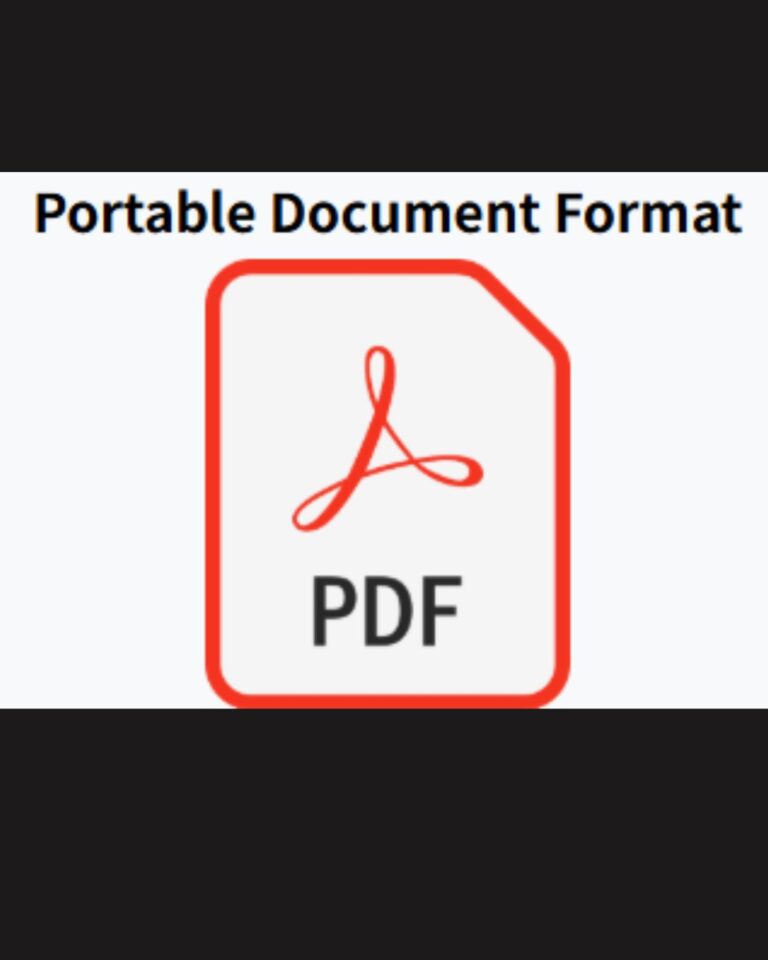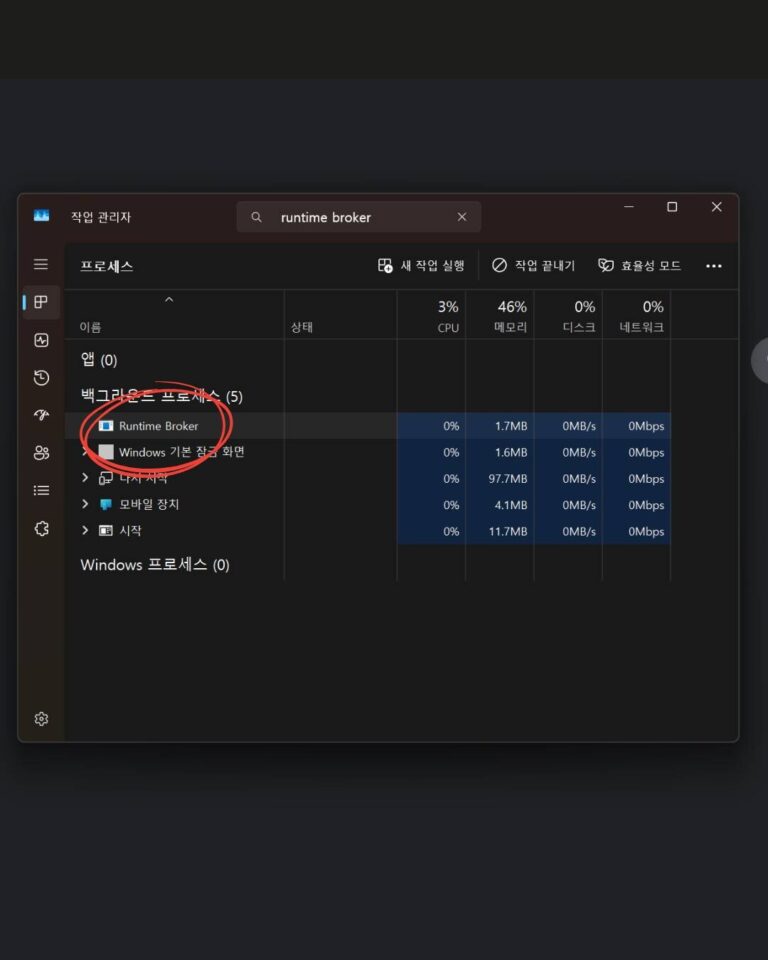컴퓨터 키보드 입력을 할 때 키보드 자판 오류가 발생할 때가 있다. 증상으로는 키보드 자판 밀림, ‘O’을 눌렀는데 ‘d”가 입력되는 경우도 있고 특정 키가 아예 작동하지 않는 경우도 있다.
이러한 증상을 기회로 새로운 키보드를 구매하려고 하지 말고 일단, 키보다가 정말 문제가 있는 지 점검을 할 필요가 있다. 키보드 자판 밀림 현상부터 아예 키가 먹히지 않는 경우까지 해결하는 방법을 알아보겠다.
키보드 자판 오류 자가 진단
먼저 문제가 무엇인지 3가지로 구분할 수 있다.
- 소프트웨어 오류 문제
- 갑자기 특정 글자가 이상하게 입력되는 경우
- 한/영 전환 버튼을 눌러도 안 되는 경우
- 키 입력이 밀리는 경우
- 하드웨어 오류 문제
- 특정 키가 눌리지 않는 경우
- 키보드에 컵라면 국물을 쏟은 경우
- 연결 오류 문제
- 무선 키보드를 쓰는 데 딜레이가 심한 경우
- PC에서 키보드 인식을 못하는 경우
첫 응급처치
복잡한 설정을 하기 전에 먼저 간단한 조치를 먼저 해보겠다.
PC 완전히 재부팅
PC 시스템에서 뭔가 꼬여 일시적이 오류일 가능성이 있다. 일단 PC 전원을 껐다 켜자.
키보드 케이블 재연결
유선 키보드 사용자라면 키보드 케이블을 뺐다 다시 연결해 보자. 같은 USB포트에 연결하지 말고 다른 포트에 연결을 해 보자.
Num Lock / Fn Lock 키 확인
꽤 이 부분에서 문제가 발생하는 경우가 많다.
숫자 키패드가 안 될 때
키패드 상단에 있는 ‘Num Lock/ 버튼을 눌러보자
LED 불빛이 켜져야 활성화가 된 것이다.
노트북 사용자라면
Fn+Num Lock 키를 눌러보자
소프트웨어 문제
위 방법으로 해결되지 않았다면 소프트웨어 설정에서 충돌 가능성이 있다.
바탕화면으로 가서 우측 하단에 있는 한글 아이콘을 우클릭 → ‘설정’ 선택
‘언어‘ 메뉴에서 한국어 옆의 ‘점 세 개(…)‘ 클릭 → ‘언어 옵션‘ 이동
설치된 키보드 목록에서 ‘Microsoft 입력기‘를 제외한 다른 키보드 모두 제거
이렇게 해도 해결되지 않는다면:
Win +R 입력 후 관리자 권한 실행
“regsvr32.exe.msctf.dll” 입력 후 엔터
“성공했습니다” 메시지 확인 후 PC 재부팅
위 방법까지 문제 해결이 안 됐다면 키보드 드라이버를 재설치하자.
Win + X → 장치 관리자 선택
키보드 항목 선택해서 목록에서
현재 사용 중인 키보드(보통 ‘HID 키보드 장치’) 우클릭 → 디바이스 제거
경고창 무시하고 제거 후 PC 재부팅
화상 키보드로 물리적 고장 최종 테스트
- 윈도우 검색창에 화상 키보드 검색하여 실행
- 마우스로 화상 키보드의 키들을 클릭해보기
- 화상 키보드로는 입력되는데 실제 키보드에서 안 된다 → 물리적 고장
- 둘 다 입력이 안 된다 → 심각한 소프트웨어 문제
이물질 제거를 위한 키보드 청소
먼지, 과자 부스러기, 머리카락 등이 키의 정상 작동을 방해할 수 있습니다.
- 1단계: 키보드를 뒤집어 가볍게 털어 큰 이물질 제거
- 2단계: 에어 스프레이로 키캡 사이사이의 미세 먼지 제거
- 3단계: 청소용 젤이나 슬라임으로 틈새 먼지 흡착
- 4단계 (기계식 키보드): 키캡 리무버로 키캡 분리 후 직접 청소
다른 기기에 연결하여 최종 확인
다른 PC나 노트북 케이블에 연결을 해 본다. 다른 기기에서도 동일한 문제가 발생한다면 키보드가 고장이다. 그럼 이제서야 새로운 키보드를 구매해도 좋다.
마무리
오늘은 키보드 자판 오류를 해결하는 방법에 대해 알아봤다. 사실, 대부분 1-2단계에서 문제가 해결됐을 것이다. 그래도 안 된다면 장치 관리자에서 키보드 드라이버를 제거하고 재부팅하는 것이 가장 확실하다. 물리적 고장은 화상 키보드로 테스트하여 확실히 무엇이 문제인지 알고 대처하는 것이 중요하다.